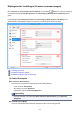Operation Manual
Dialoogvenster Instellingen (ScanGear)
Klik op ScanGear op het tabblad (Scannen vanaf een computer) om het dialoogvenster Instellingen
(ScanGear) (Settings (ScanGear)) weer te geven.
In het dialoogvenster Instellingen (ScanGear) (Settings (ScanGear)) kunt u instellen hoe afbeeldingen
moeten worden opgeslagen wanneer items worden gescand door ScanGear (scannerstuurprogramma) te
starten en hoe er na het opslaan moet worden gereageerd.
(1) Gebied Instellingen opslaan
(2) Gebied Instellingen voor de toepassing
(1) Gebied Instellingen opslaan
Bestandsnaam (File Name)
Voer een bestandsnaam in voor de afbeelding die u wilt opslaan. Wanneer u een bestand opslaat,
worden de datum en vier cijfers aan de ingestelde bestandsnaam toegevoegd in de indeling
"_20XX0101_0001".
Opmerking
• Wanneer u het selectievakje Opslaan in een submap met de huidige datum (Save to a
subfolder with current date) inschakelt, worden de datum en vier cijfers aan de ingestelde
bestandsnaam toegevoegd.
Opslaan in (Save in)
Hiermee wordt de map weergegeven waarin de gescande documenten moeten worden opgeslagen.
Om de map te wijzigen geeft u de doelmap op in het dialoogvenster Doelmap selecteren (Select
Destination Folder) dat wordt weergegeven door Toevoegen... (Add...) te selecteren in het
keuzemenu.
Standaard worden de volgende mappen gebruikt als opslaglocatie.
630